Cum să ascunzi activitatea jocului de la prietenii tăi pe Steam
Vă întrebați să ascundeți activitatea jocului pe Steam? În mod implicit, Steam vă împărtășește activitatea de joc. După ce am jucat Bad Rats sau Hello Kitty: Island Adventure , probabil că doriți să vă păstrați jocul secret. Haideți să aruncăm o privire asupra modului de a vă ascunde activitatea Steam de cei dragi.
care este un nume bun de clan
Cum să ascunzi jocurile de la prietenii tăi pe profilul Steam
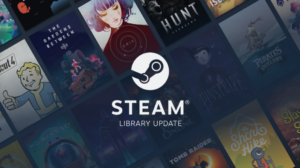
Pagina dvs. de profil Steam menționa toate jocurile pe care le-ați jucat și afișează cantitatea totală de ore pe care le-ați petrecut în toate, concentrându-vă asupra a ceea ce ați jucat în ultimele două săptămâni.
În mod implicit, profilurile Steam erau publice, dar Valve le făcea private. Totuși, este posibil să fi făcut public să lucrați cu un serviciu terță parte care citește informațiile folosind profilul dvs. Steam. Ca IsThereAnyDeal , care vă verifică lista de dorințe pentru jocuri și vă permite să aflați dacă acestea sunt de vânzare în alte magazine de jocuri.
Pasul 1:
Dacă doriți să accesați profilul dvs. în Steam, plasați cursorul peste numele dvs. de utilizator situat în bara de sus și atingeți Profil.
Pasul 2:
Atingeți butonul Editați profilul situat în partea dreaptă a paginii pentru a vă edita profilul.
Pasul 3:
Atingeți Setările mele de confidențialitate situate în partea dreaptă a paginii dvs. pentru a căuta opțiunile de confidențialitate ale profilului Steam.
.bin la iso
Căci aici setați setările de confidențialitate pentru a controla ceea ce oamenii pot vedea. Dacă doriți să ascundeți jocul, aveți două opțiuni rămase.
Dacă doriți informații despre joc, setați Detaliile jocului la Privat. Nu numai prietenii tăi pot vedea jocurile pe care le joci, jocurile pe care le deții sau jocurile pe care le-ai dorit. De asemenea, pot vizualiza lista prietenilor dvs., comentariile, inventarul și alte informații, bazându-se pe opțiunile pe care le-ați ales pe această pagină.
tomate dd-wrt
De asemenea, puteți ascunde totul după ce setați opțiunea Profilul meu la Privat. În timp ce face acest lucru, nimeni nu vă poate vedea întreaga pagină de profil. Puteți alege, de asemenea, Only Friends, iar prietenii dvs. Steam vă pot vizualiza profilul.
Cum să ascunzi activitatea jocului de la prietenii tăi pe Steam

Dacă ți-e rușine doar de jocul pe care îl joci în prezent - poate nu te deranjează dacă este menționat pe pagina ta de profil, dar nu îți place ca toți prietenii tăi să primească alerte că trebuie să începi să joci joc sau vedeți că îl jucați pe lista prietenilor lor. Puteți apoi să vă deconectați sau să deveniți invizibil pe chatul Steam.
Dacă doriți să faceți acest lucru, atingeți opțiunea Prieteni și chat în Steam. De asemenea, atingeți numele de utilizator și alegeți Offline sau Invizibil. Prietenii dvs. nu pot vedea ce jucați acum, deși aceste informații vor apărea în continuare pe pagina dvs. de profil.
Amintiți-vă că setarea detaliilor jocului la Privat vă va proteja prietenii de a vedea jocurile pe care le jucați, de asemenea, dacă sunteți online în chat-ul Steam.
Ascundeți sau ștergeți jocurile din biblioteca dvs. Steam
Dacă doriți să ascundeți un joc din biblioteca Steam de pe computer, îl puteți seta apoi la Ascuns sau îl puteți șterge din biblioteca Steam.
Oamenii pot accesa, de asemenea, detaliile jocului din profilul dvs., de asemenea, vor putea vizualiza toate realizările și timpul de joc pe care le aveți în acel joc. De asemenea, oricine are acces la computer nu poate vizualiza jocul în biblioteca normală Steam.
Zip de depozit 1 canal
Cu toate acestea, Steam poate oferi și jocuri destinate adulților și altele non-safe-for-work (NSFW) conţinut. De asemenea, oferă posibilitatea de a ascunde jocurile pe care le jucați devine mai importantă. Dar este esențial dacă ați jucat alte jocuri.
Concluzie:
Iată un articol detaliat despre Ascunderea activității de joc de la prietenii tăi pe Steam. Deci, veți învăța diverse metode sau tehnici. Dacă doriți să împărtășiți orice altă metodă sau sfaturi cu privire la articol, atunci derulați mai jos. Pentru întrebări și întrebări suplimentare, anunțați-ne în secțiunea de comentarii de mai jos!
Citește și:








